实验一:FANUC数控车床基本操作
Fanuc数控车床 基本操作步骤
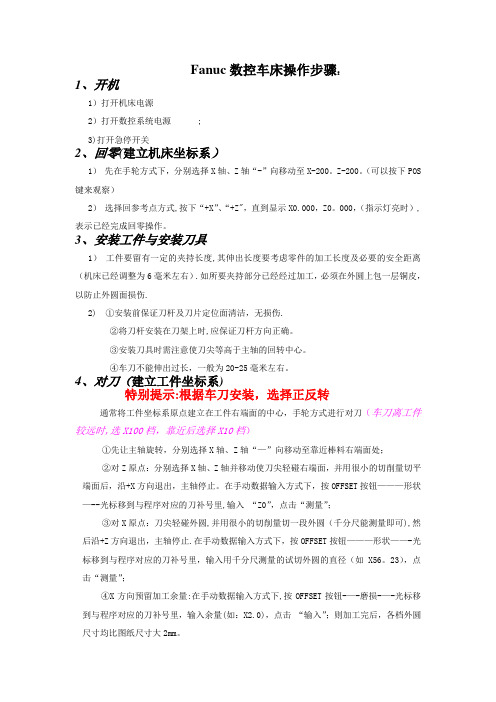
Fanuc数控车床操作步骤:1、开机1)打开机床电源2)打开数控系统电源 ;3)打开急停开关2、回零(建立机床坐标系)1)先在手轮方式下,分别选择X轴、Z轴“-”向移动至X-200。
Z-200。
(可以按下POS 键来观察)2)选择回参考点方式,按下“+X”、“+Z",直到显示X0.000,Z0。
000,(指示灯亮时),表示已经完成回零操作。
3、安装工件与安装刀具1)工件要留有一定的夹持长度,其伸出长度要考虑零件的加工长度及必要的安全距离(机床已经调整为6毫米左右).如所要夹持部分已经经过加工,必须在外圆上包一层铜皮,以防止外圆面损伤.2) ①安装前保证刀杆及刀片定位面清洁,无损伤.②将刀杆安装在刀架上时,应保证刀杆方向正确。
③安装刀具时需注意使刀尖等高于主轴的回转中心。
④车刀不能伸出过长,一般为20-25毫米左右。
4、对刀(建立工件坐标系)特别提示:根据车刀安装,选择正反转通常将工件坐标系原点建立在工件右端面的中心,手轮方式进行对刀(车刀离工件较远时,选X100档,靠近后选择X10档)①先让主轴旋转,分别选择X轴、Z轴“—”向移动至靠近棒料右端面处;②对Z原点:分别选择X轴、Z轴并移动使刀尖轻碰右端面,并用很小的切削量切平端面后,沿+X方向退出,主轴停止。
在手动数据输入方式下,按OFFSET按钮———形状—--光标移到与程序对应的刀补号里,输入“Z0”,点击“测量”;③对X原点:刀尖轻碰外圆,并用很小的切削量切一段外圆(千分尺能测量即可),然后沿+Z方向退出,主轴停止.在手动数据输入方式下,按OFFSET按钮———形状——-光标移到与程序对应的刀补号里,输入用千分尺测量的试切外圆的直径(如X56。
23),点击“测量”;④X方向预留加工余量:在手动数据输入方式下,按OFFSET按钮-—-磨损-—-光标移到与程序对应的刀补号里,输入余量(如:X2.0),点击“输入”;则加工完后,各档外圆尺寸均比图纸尺寸大2mm。
数控车床基本操作实训_数控原理与编程实训

(4)尾架及尾架半径定义
3.刀具原点设置
单击图标 ,让刀具快速定位到工件上相关点的位置,如图11.11 所示。
4.刀具设置
在图11.2状态下,单击图标 ,点击“添加刀具”,则进入刀具 设置状态,可进行刀具类型和刀片形状选择。
5.工件测量 在图11.2状态下,单击图标 ,则进入工件测量状态。通过使用 计算机键盘上的光标键,及选择 ,则可以测量工件的 尺寸及表面粗糙度。
4.数控系统操作区 在横向工具栏中选择窗口切换按钮 后,数控系统操作键 盘会出现在视窗的右上角,其左侧为数控系统显示屏。使用 操作键盘并结合显示屏可以进行数控系统的操作。 (1)数字/字母键
(2)编辑键 替代键, 插入键,修改键,回车换行键
(3)页面切换键 参数输入页面。 位置显示页面,程序显示与编辑页面,
(一)
图11.3 工作窗口
1.菜单区 YHCNC-TURNING 的菜单区包含了文件、查看、帮助三 大菜单。 2.工具栏区 纵、横向工具栏 3.机床操作面板区
机床操作面板区位于窗口的右下侧。主要用于控制机床的运动和选 择机床运行状态,由急停键,机床开关,机床锁开关,模式选择旋钮,单 步执行及机床空转开关,程序运行控制开关,机床主轴手动控制开关,冷 却液开关,刀库中选刀,驱动开关,手脉,手动移动机床按钮等多个部分 组成。
置开关在 或 方式;
按 键进入参数设定页面,按【坐标系】对应的键,如图 11.14所示。用 键在番号为 00~06之间切换,00~ 06分 别对应G54~G59。 10.输入刀具补偿参数 (1)输入半径补偿参数 ①置模式开关在 或 方式; ②按 键进入参数设定页面,按【补正】对应的键,用方 向键选择补偿参数编号,输入补偿值到半径补偿R中,如 图11.15所示。
FANUC系统数控车床编程与操作

FANUC系统数控车床编程与操作FANUC系统是一种工业机器人控制系统,也是目前最常用的数控机床控制系统之一。
FANUC系统数控车床编程与操作对于车床操作员来说是一项非常重要的技能,下面将为大家详细介绍其编程和操作方面的知识。
一、FANUC系统数控车床编程1. 编程基础FANUC系统数控车床编程需要对数控机床、加工工艺、机械制图、数学知识等多方面的知识有一定的了解。
编程语言主要包括G代码和M代码,G代码用于描述加工路径和运动轨迹,M 代码用于描述加工过程中的辅助功能。
它们可以通过程序编辑器编写,最终转换成机床控制器能够识别的机器语言。
2. 编程规范在FANUC系统的数控车床编程中,需要遵守一定的编程规范,以保证程序的正确性和高效性。
下面列出一些常用的编程规范:•尽量使用标准G代码和M代码•将程序分段,每段不超过50条指令•采用子程序和循环结构,重复利用部分程序•使用变量,如(#1, #2, …)•始终在程序的开头和结尾处加上固定的代码3. 编程实例下面是一个简单的FANUC系统数控车床编程实例,它用于加工一个圆柱体:O10(圆柱加工程序)G90 G54 G17 G40 G49 G80T1 M6S1000 M3G0 X-25. Y0. Z50.G43 H1 Z5. M8G1 Z-30. F500.G2 X-25. Y0. Z-35. I25. J0. F300.G1 Z-70. F500.G2 X-25. Y0. Z-105. I25. J0. F300.G1 Z-110. F500.G0 Z50.M304. 编程工具FANUC系统数控车床编程可以使用许多工具,包括FANUC软件、CAD/CAM 软件和集成开发环境(IDE)等。
一些常见的工具包括:•FANUC编程软件:FANUC提供了许多编程软件,如FANUC Manual Guide i、FANUC Custom Macro B和FANUC Custom Macro C等。
数控车床操作步骤-发那科系统 -大连

FANUC Series 0i-TF 数控车床操作步骤1. 开电源:(急停键一定是按下的)机床侧面的开关打到ON ,开系统电源启动,初始化到系统界面显示报警后,顺时针旋转打开急停键。
2. 初始速度设置:在MDI 方式下,按下编辑区“PROG ”按钮,输入命令:O0000 ; (分号按EOB) , G98 F100 S300 M03; M05;然后光标移动最上行按下加工启动按钮,为了更清楚的观察每一行语句的运行结果,按下单段(工作状态选择)按钮。
3. 拷贝程序:插入U 盘,在“工作方式”—“编辑”方式下,按编辑区“PROG ”键,显示屏显示程序菜单,选择“目录”—“操作”—“设备”—按“→”向右的按键—“USBMEM ”—找到要拷贝的文件—“复制”—回到“设备”—“CNCMEM ”—输入与系统里不同的文件名(O 开始,后面跟4位数字键)—然后在“菜单按键区”按多几次“→”向右的按键—找到“粘贴”按键,按下“粘贴”按键,在当前的目录下找到拷贝的文件打开。
4. 刀补:在手动或者手摇轮方式下设定加工坐标系。
(用三爪夹盘将工件装夹好,注意不要使装夹工具留在卡盘上)一般设定工件右端面的旋转中心点为加工坐标系零点,对于不同的刀号,要通过对刀来确定每把刀的偏置。
<1>(开主轴)移动刀架沿端面切削——Z 轴不动,移动X 方向到安全处,停止主轴,在编辑区按“OFS SET ”(刀补)按键,按下“刀偏”——对应的刀偏号——输入Z0.0——系统电源开关急停键 菜单按键 手摇轮手摇轮的方向开关进给速度选择加工暂停加工启动主轴转速调节快速进给速度选择 XZ 轴的方向键工作状态选择工作方式选择编辑区 分号 程序按钮 刀补按钮 修改按钮插入按钮 复位按钮测量(注意:不要漏输了小数点)<2>(开主轴)移动刀架沿外圆切削——X轴不动,移动Z方向到安全处,停止主轴,测量切削处工件的直径值,按下“刀偏”——对应的刀偏号——输入X(直径值)——测量(注意:不要漏输了小数点)按上述步骤,依次设定需用到的多把车刀的偏置。
数控车床的编程与操作实训——FANUC系统数控车床的操作教学教案

12. 进给速度倍率“FEEDRATE / OVERRIDE”
(4)“STEP/HANDLE”步进进给/手摇轮 方式 处于此位置可选择移动轴,每按一次按钮, 刀具移动一步的当量,或可转动手摇轮使滑 板移动,每次只能移动一个坐标轴。在 “STEP/HANDLE”方式下,可以选择(X1、 X10、X100、X1000)4 种滑板移动的速度。 (5)“JOG”点动方式 可用“JOG”按钮使滑板移动,摇动速度由 “FEED REDE”开关设定。 (6)“RAPID”快速移动方式 (7)“ZRN”回零点方式
5)“OPR/ALARM”键用于显示报警号,软操 作面板的显示;
6)“AUX/GRAPH”键用于图形的显示。 注:按任意一个功能按钮和按[CAN],画面显 示就会消失,之后再按任意一个功能按钮,会 显示相应的画面。长时间接通电源而不使用装 置时,要预先清除画面,以防止画面质量下降 。
(2)数据输入键 数据输入键可用来输入字、数字及其他 的符号,每次输入的字符都显示在CRT屏 幕上倒数第二行上。 同一个键既可输入地址,也可输入数值 。
4. 快速进给“RAPID”刀具快速进给移动 速度由“OVERRIDE”开关设定
5. 单程序段“SINGLE BLOCK(SBK)” 开关置于“ON”位置,在自动运行方式下 ,执行一个程序段后自动停止;开关置于 “OFF”位置,则连续运行程序。 6. 跳过任程序段开关“BLOCK DELETE
(BDT)” 开关置于“ON”位置,对于程序开关有 “/”符号的程段被跳过不执行,将开关 置于“OFF”位置,“/”符号无效
如用MDI键盘输入X123: 1)选择MDI方式,若按PRGRAM按钮,CRT 画面底部显示ADRS,于是可键入地址。 2)若按[←4X]X被键入;显示出NUM,可 键入数字。 3)依次按[1U] [↓2W] [3R] 键,数 字123被键入。 4)按INPUT键,上述数据被输入至存储器 。
FANUC系统数控车床的基本操作

第一节 FANUC系统数控车床的仿真操作
知识链接 一、 FANUC Oi数控系统操作面板
15. 程序编辑开关 置于“ON”位置,可编程序。
16. 程序重启动 由于刀具破损等原因自动停止后,程序可从指定的程序段重
新启动。 17. 程序锁开关
按下此键, 机床各轴被锁住。
知识链接 三、 编程方法
1. 坐标系统 在程序开始之前,必须决定坐标系和程序的原点,通常把程
序原点确定为便于程序开发和加工的点。在多数情况下,把Z轴与 X轴的交点设置为程序原点。
第一节 FANUC系统数控车床的仿真操作
知识链接 三、 编程方法
(1) 机床坐标系统:这个坐标系统用一个固定的机床的点作为其 原点。在执行返回原点操作时,机床移动到此机床原点。 (2) 绝对坐标系统:用户可建立的坐标系统。它的原点可以设置 在任意位置,而它的原点以机床坐标值显示。 (3) 相对坐标系统:这个坐标系统把当前的机床位置当作原点, 在此需要以相对值指定机床位置时使用。 (4) 剩余移动距离:此功能不属于坐标系。它仅仅显示移动命令 发出后目的位置与当前机床位置之间的距离。仅当各个轴的剩余距 离都为零时,这个移动命令才完成。
当处于该操作模式时,对应的模式按钮上方指示灯亮。
2. 数控程序运行控制开关 程序运行控制开关有2个,按钮上方有模式有效指示灯,
当处于该操作模式时,对应的模式按钮上方指示灯亮。
第一节 FANUC系统数控车床的仿真操作
知识链接 一、 FANUC Oi数控系统操作面板
3. 机床主轴手动控制开关 主轴手动控制开关有3个,控制主轴的运转方向及启停。
每按一次执行一条数控指令。 9. 程序段跳读
数控车床的基本操作

数控车床的基本操作Ⅰ.引入Ⅱ.讲解新课一、数控系统操作系统操作键盘在视窗的右上角,其左侧为显示屏,右侧是编程面板。
如下图所示:图1-1 FANUC 0i (车床)面1.按键介绍数字/字母键数字/字母键用于输入数据到输入区域(如下图所示),系统自动判别取字母还是取数字。
字母和数字键通过键切换输入,如:O—P,7—A。
编辑键替换键用输入的数据替换光标所在的数据。
删除键删除光标所在的数据;或者删除一个程序或者删除全部程序。
插入键把输入区之中的数据插入到当前光标之后的位置。
取消键消除输入区内的数据。
回车换行键结束一行程序的输入并且换行。
上档键页面切换键程序显示与编辑页面。
位置显示页面。
位置显示有三种方式,用PAGE按钮选择。
参数输入页面。
按第一次进入坐标系设置页面,按第二次进入刀具补偿参数页面。
进入不同的页面以后,用PAGE 按钮切换。
系统参数页面信息页面,如“报警”图形参数设置页面系统帮助页面复位键翻页按钮(PAGE)向上翻页。
向下翻页。
光标移动(CURSOR)向上移动光标。
向左移动光标。
向下移动光标。
向右移动光标。
输入键输入键把输入区内的数据输入参数页面。
二、机床操作面板机床操作面板位于窗口的右下侧,如下图所示,主要用于控制机床运行状态,由模式选择按钮、运行控制开关等多个部分组成,每一部分的详细说明如下:图1-2 FANUC 0i(车床)面板三、数控车床对刀对刀是数控机床加工中极其重要和复杂的工作。
对刀精度的高低将直接影响到零件的加工精度。
在数控车床车削加工过程中,首先应确定零件的加工原点,以建立准确的工件坐标系;其次要考虑刀具的不同尺寸对加工的影响,这些都需要通过对刀来解决。
二、刀位点刀位点是指程序编制中,用于表示刀具特征的点,也是对刀和加工的基准点。
对于各类车刀,其刀位点如图2-1所示。
刀位点图2-1 各类车刀的刀位点四、对刀的步骤1.装工件数控车床一般均采用三爪自动定心卡盘,工件的装夹、找正与卧式车床基本相同。
FANUC系统数控车床的编程与操作实例

FANUC系统数控车床的编程与操作实例本文介绍了如何使用FANUC系统数控车床进行编程和操作的实例。
FANUC系统是一种常见的数控系统,广泛应用于各种机械加工领域。
了解如何使用FANUC 系统进行编程和操作,可以提高机械加工的效率和效果。
1. FANUC系统的基本概念FANUC系统是一种数控系统,它可以控制数控机床进行各种加工操作。
在使用FANUC系统进行编程和操作之前,需要先了解以下基本概念:1.1. G代码和M代码G代码是一种用于控制数控机床进行加工操作的代码。
例如,G01表示直线插补,G02表示圆弧插补,G03表示逆时针圆弧插补等等。
M代码是一种用于控制机床附件和辅助功能的代码。
例如,M03表示主轴正转,M04表示主轴反转,M05表示主轴停止等等。
1.2. 坐标系坐标系是用于确定数控机床上各部件位置和移动方向的系统。
在FANUC系统中,通常使用绝对坐标系进行编程和操作,即以机床工作台上的固定点为参照点,通过X、Y和Z三个轴向对工件进行定位。
1.3. 数控程序数控程序是一种用于控制机床进行加工操作的程序。
数控程序通常由一系列G 代码、M代码和相关参数组成,可以通过输入到机床控制器中来实现加工操作。
2. FANUC系统数控车床的编程实例下面以FANUC系统数控车床进行编程实例来介绍如何使用G代码和M代码控制机床进行加工操作。
2.1. 直线插补加工操作下面以一个简单的工件为例,介绍如何进行直线插补加工操作。
该工件的加工尺寸为10mm×10mm×10mm,材料为铝合金。
首先,需要将机床加工台上的工件放置在合适的位置并固定好。
然后,根据工件的尺寸和精度要求,确定加工路径和参数。
假设需要进行以下加工路径:1.在X轴正方向移动10mm;2.在Y轴正方向移动10mm;3.在X轴负方向移动10mm;4.在Y轴负方向移动10mm。
为了实现上述加工路径,需要使用以下G代码和M代码:G01 X10 F500 ; 在X轴正方向移动10mmG01 Y10 ; 在Y轴正方向移动10mmG01 X-10 ; 在X轴负方向移动10mmG01 Y-10 ; 在Y轴负方向移动10mmM05 ; 停止主轴上述代码中,F500表示移动速度为500mm/min。
数控技术及应用A实验报告模版

实验一数控车床基本操作一、实验目的通过本次实验了解数控车床加工所需要的基本内容和操作方法。
二、实验设备本次实验所使用的数控车床型号为J1FCNCⅣ 460X1000,该车床配备的刀架为电动四方刀架,配备的系统是CASNUC 2000TA。
三、实验内容系统加电过程、断电过程,MDI面板介绍、机床操作面板介绍,手动操作。
四、实验步骤4.1 系统加电过程系统加电过程按如下步骤进行。
(1)打开机床总电源开关。
(2)打开机床电器柜上的开关。
(3)按下系统操作面板上的启动按钮,数秒钟后液晶显示器应有显示。
4.2 系统断电过程系统断电过程和加电过程相反。
确认系统处于非加工过程,机床可运动部件(拖板、主轴、刀架等)处于停止状态,按下急停开关。
(1)关闭系统操作面板上的系统电源开关。
(2)关闭机床电气柜上的电源开关。
(3)关闭总电源开关。
4.3 操作面板介绍系统面板如下图所示。
4.3.1 MDI键盘说明4.3.4 机床操作面板常用按钮说明手动快速进给按钮。
该按钮与同时使用,运动速度按照参数设定的速度运动。
4.4 系统显示界面介绍系统上电后显示为自动方式。
显示界面的下方是系统软键,共有7个软键。
软键用来进入系统的某一个功能菜单。
需要进入某一个功能,按下需要的软键即可。
有如下几种操作方式:4.4.1 MDI方式在上电后自动方式状态下继续按〖F2〗键进入MDI方式,此时可输入一条加工程序,按〖运行〗键运行。
在MDI方式中不进行刀具半径的补偿。
图1-44.4.2 手动手动是指操作者手工操作,控制机床运动部件移动。
在系统初始状态下,按下软键〖F1〗,系统进入手动方式。
此时的界面如图1-5所示。
在手动方式下,可以实现连续移动、点动、快速运动、手轮移动。
大多数情况下,移动速度可以调整。
图1-51. 手动回零车床上电以后首先要进行回零操作。
在手动方式状态下按〖F4〗键,进入手动回零状态。
手动回零操作步骤如下。
第一步:确认机床拖板处于机床零点内侧位置。
FANUC系统数控车床实训操作

第五章 FANUC系统数控车床实训操作第一节 FANUC 0-TD系统介绍一、FANUC 0-TD系统功能数控机床加工中的动作在加工程序中用指令的方式事先予以规定,这类指令有准备功能G、辅助功能M、刀具功能T、主轴转速功能S和进给功能F等。
由于目前数控机床的形式和数控系统的种类较多,同一G指令或同一M指令其含义不完全相同,甚至完全不同(例如在FANUC 0–TD中G90代表单一形状固定循环指令,而在FANUC 0–MD中G90代表绝对值输入指令)。
因此,编程人员在编程前必须对所使用的数控系统功能进行仔细研究,掌握每个指令的确切含义,以免发生错误。
(一)准备功能G指令表5-1列出了FANUC 0-TD数控车床系统常用的准备功能指令。
表5-1 FANUC 0-TD系统常用准备功能G指令及功能注:带☆号的G指令表示接通电源时,即为该G指令的状态。
00组的G指令为非模态G指令,其它均为模态G指令。
在编程时,G指令中前面的0可省略,G00、G01、G02、G03、G04可简写为G0、G1、G2、G3、G4。
(二)辅助功能M指令表5-2列出了FANUC 0-TD数控车床系统常用的辅助功能指令。
表5-2 FANUC 0-TD系统常用辅助功能M指令及功能注:在编程时,M指令中前面的0可省略,如M00、M03可简写为M0、M3。
(三)F、T、S功能1.F功能指定进给速度。
每转进给(G99):系统开机状态为G99状态,只有输入G98指令后,G99才被取消。
在含有G99的程序段后面,在遇到F指令时,则认为F所指定的进给速度单位为mm/r。
每分进给(G98):在含有G98的程序段后面,在遇到F指令时,则认为F所指定的进给速度单位为mm/min。
G98被执行一次后,系统将保持G98状态,直到被G99取消为止。
2.T功能指令数控系统进行换刀。
在FANUC 0-TD系统中,采用T2+2的形式。
例如T0101表示采用1号刀具和1号刀补。
FANUC数控车基本操作

FANUC 系统操作面板-手动车削【一】任务引入:FANUC 0i-TC 数控操作面板见图3-2—1所示,它由CRT /MDI 操作面板和用户操作面板两大部分组成。
A —数控系统操作面板B —机床操作小面板C —机床操作触摸面板 图3-2—1 数控操作面板【二】任务分析CRT/MDI 操作面板由CRT 显示部分和MDI 键盘构成,见图1-3—1A 部分,由FANUC 系统厂家生产,在FANUC 系列中面板操作基本相同。
至于用户操作面板来说,由于生产厂家的不同,按键和旋钮的设置上有所不同。
但功能应用大同小异,针对不同厂家的数控机床操作时要灵活掌握。
【三】相关知识一、CRT 显示器及软键区CRT 显示器是人机对话的窗口。
见图3-2—1, 可显示车床的各种参数和状态。
如显示车床参考点坐标、刀具起点坐标、输入数控系统的指令数据、刀具补偿量的数值、报警信号、自诊断结果等。
在CRT 显示器的下方有软键操作区,共有7个软键,用于各种CRT 画面的选择。
二、MDI 键盘的布局及其各键功能 1.MDI 键盘的布局几各键名称表5 :表5 MDI 键盘功能说明 序号 名称 说 明1复位键按此键可使CNC 复位,用以清除报警等2 帮助键按此键用来显示如何操作机床时提供报警的详细信息3 软键根据其使用场合4 地址和数字键按这些键可输入字母、数字以及其他字符5 换挡键在有些键的顶部有两个字符符6 输入键当按了地址键或数字键后示出来。
为了把键入到输入缓冲器中的数据拷贝到寄存器键。
这个键相当于软键的7 取消键按此键可删除己输入缓冲器的最后一个字符或符号当显示键入缓冲器数据为2>NOO键,则字符Z被取消,并显示g>NOOIXIOO8 程序编辑键当编辑程序时按这些键替换插入删除9功能键'"按这些键用于切换各种功能显示画面10 光标移动键这是四个不同的光标移动键:这个键是用于将光标朝右或前进方向移动。
数控加工技术实验指导书
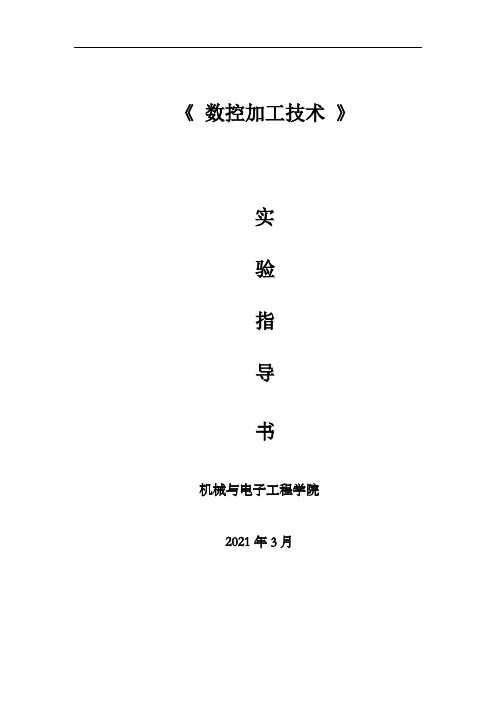
《数控加工技术》实验指导书机械与电子工程学院2021年3月实验一数控车床大体操作一.实验目的一、了解数控车床的组成、结构、特点与运用;二、把握数控加工的工作原理;3、把握数控车床的大体操作步骤;4、熟练把握数控机床操作面板上各个按键的功用及其利用方式。
二.预习要点(一)数控机床组成(二)数控机床的要紧功能(三)数控机床加工原理(四)数控机床的分类(五)数控机床坐标系规定三.实验项目一、数控机床操作平安技术二、数控机床的组成、结构和工作原理3、数控机床的操作面板与操纵面板4、数控机床的大体操作(1)数控机床的启动和停止:启动、停止、暂停、急停(2)数控机床的手动操作:手动操作回参考点、手动持续进给、增量进给、手轮进给(3)数控机床的程序和治理:加工程序的新建、输入、保留、修改四.实验设备及仪器1、广州数控系统2、毛坯:45号钢五.实验内容及操作步骤一、对照数控机床熟悉机床的各个组成部份:(1)熟悉并熟悉数控系统的各个部份,包括数控主机的操纵面板、显示器、键盘等。
(2)熟悉并熟悉机床本体的各个部份,包括床身、导轨、步进电机、丝杆、主轴、刀架、操纵开关等。
(3)熟悉并把握整个数控机床的启动和停止。
二、熟悉数控面板,练习大体操作:(1)熟悉数控机床的操纵面板,了解操纵面板中各个功能键的作用,和与相关按键菜单中一些功能彼此结合的运用。
(2)别离进入各级子菜单,对各级子菜单的作用进行熟悉,重点把握“机床回零、文件编辑、参数设定、坐标设定、手动运行、轨迹显示”等大体操作,熟练把握数控系统各个功能键的作用。
六.注意事项(1)实训时四人一起利用一台机床时,应连番操作,严格注意彼其间的和谐一致;(2)禁止用手或其它任何方式接触正在旋转的主轴、工件或其它运动部位;(3)禁止加工进程中进行测量操作,更不能用棉丝擦拭工件、也不能打扫机床;(4)各坐标轴手动回零(机床参考点),假设某轴在回零前已在零位,必需先将该轴移动离零点有效距离后,再进行手动回零点;(5)刃磨和改换刀具时应停机进行,必然要从头对刀并修改好刀补值和刀补号;(6)程序输入后要检查无误方可保留,并在未装工件以前空运行校验,确认无误后,方可开始加工;(7)机床运转中,操作者不得离开职位,机床发觉异样现象当即停车;(8)在加工进程中,不许诺打开机床防护门;(9)严格遵守职位责任制,机床由专人专组利用,严禁串岗操作。
FANUCOIT数控车床操作步骤
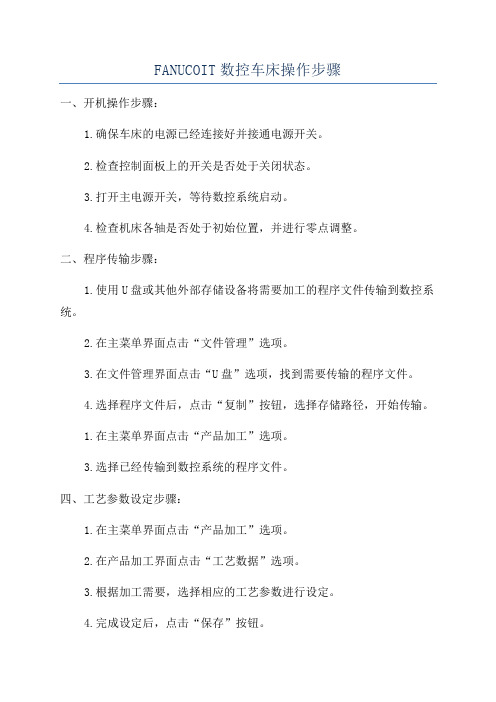
FANUCOIT数控车床操作步骤一、开机操作步骤:1.确保车床的电源已经连接好并接通电源开关。
2.检查控制面板上的开关是否处于关闭状态。
3.打开主电源开关,等待数控系统启动。
4.检查机床各轴是否处于初始位置,并进行零点调整。
二、程序传输步骤:1.使用U盘或其他外部存储设备将需要加工的程序文件传输到数控系统。
2.在主菜单界面点击“文件管理”选项。
3.在文件管理界面点击“U盘”选项,找到需要传输的程序文件。
4.选择程序文件后,点击“复制”按钮,选择存储路径,开始传输。
1.在主菜单界面点击“产品加工”选项。
3.选择已经传输到数控系统的程序文件。
四、工艺参数设定步骤:1.在主菜单界面点击“产品加工”选项。
2.在产品加工界面点击“工艺数据”选项。
3.根据加工需要,选择相应的工艺参数进行设定。
4.完成设定后,点击“保存”按钮。
五、加工刀具设定步骤:1.在主菜单界面点击“工具管理”选项。
2.在工具管理界面点击“辅助工具”选项。
3.根据需要设定加工所需的刀具信息,如刀具编号、尺寸、长度等。
4.完成设定后,点击“保存”按钮。
六、机床坐标系设定步骤:1.在主菜单界面点击“机械坐标”选项。
2.在机械坐标界面点击“零点设定”选项。
3.按照操作提示,逐个设定机床各轴的坐标原点。
4.完成设定后,点击“保存”按钮。
七、自动加工步骤:1.在主菜单界面点击“生产加工”选项。
2.在生产加工界面选择相应的加工程序。
3.按照操作提示,设定加工起点、终点、加工深度等参数。
4.确认设置后,点击“启动”按钮,开始自动加工。
八、程序运行监控步骤:1.在主菜单界面点击“运行监控”选项。
2.在运行监控界面可以实时监测数控系统的运行状态和加工进度。
3.可以进行进一步的运行控制,如暂停、继续、停止等。
九、关机操作步骤:1.在主菜单界面点击“系统管理”选项。
2.在系统管理界面点击“关机”选项。
3.按照提示操作,关闭数控系统和机床电源。
以上就是FANUCOIT数控车床的基本操作步骤,按照上述步骤进行操作,可以实现对数控车床的控制和加工。
发那科FANUC系统数控车床操作
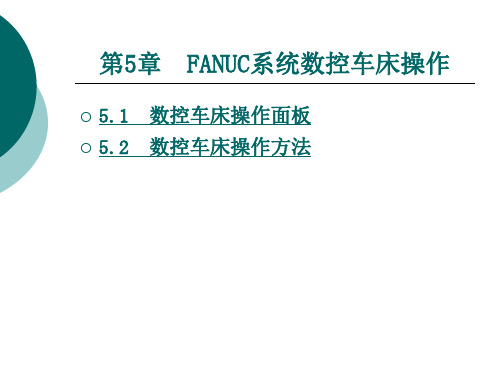
① 用1号刀车削工件右端面,车端面后,Z向不能移动,
沿X正向退出后置零。
② 用1号刀车削工件外圆,车外圆后,X向不能移动,沿
Z正向退出后置零。
③ 让1号刀分别沿X、Z轴正向离开工件到换刀不碰刀位
置,换2号刀。
④ 让2号刀的刀尖与工件右端面对齐,并记录CRT显示器
上Z轴的数据Z2。
⑤ 让2号刀的刀尖与工件已车的外圆对齐,并记录CRT显
上一页 下一页 返回
图5-5 刀具补偿画面
返回
5.2 数控车床操作方法
1)相对补偿形式及其对刀
⑴ 相对补偿形式
相对补偿形式如图5-7所示,在对刀时,通常先确定一把
基准刀具,并以其刀尖位置A点为依据建立工件坐标系。当其
它各把刀转到加工位置时,刀尖位置B相对于基准刀尖位置A
就会出现偏置,原来建立的工件坐标系就不再适用,因此应
5.1 数控车床操作面板
⑵ 手动数据输入(MDI)方式
MDI方式主要用于两个方面,一是修改系统参数;二是用
于简单的测试操作,即通过数控系统(CNC)键盘输入一段程
序,然后按循环启动键执行。其操作步骤如下:
① 按MDI键,键指示灯亮,进入MDI操作方式。
② 按PROG键。
③ 按PAGE键,显示出左上方带MDI的画面。
4)机床锁紧操作
按下此键,键的指示灯亮,机床锁紧状态有效。再按一
次,键的指示灯灭,机床锁紧状态解除。
在机床锁紧状态下,手动方式的各轴移动操作(点动、
手摇进给)只能是位置显示值变化,而机床各轴不动。但主
轴、冷却、刀架照常工作。
FANUC 车床操作说明书
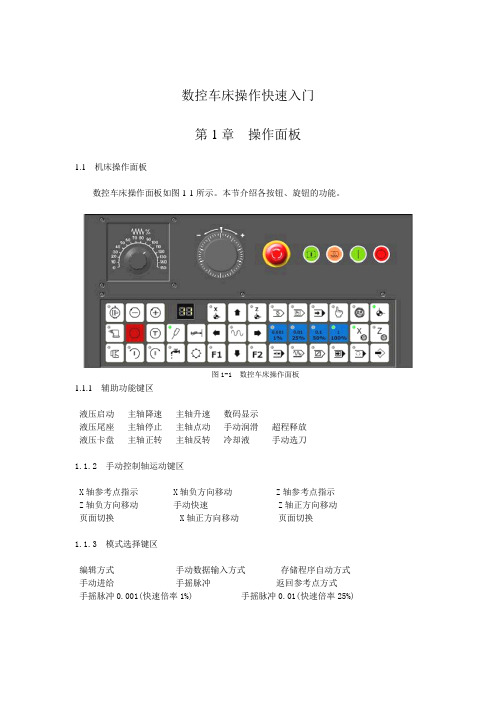
1.2.1复位键(RESET)
复位些键可以使CNC复位或者取消报警等。
1.2.2帮助键(HELP)
帮助健用于获得对MDI键操的帮助。
1.2.3地址/数据键
MDI面板上的上面4街行为地址/数据键。这些键用于向系统输入字地址符和数据。每个键上有两个符号,小字符为上档,按下SHIFT键后这些键为上档一次。
5.进入程序编辑。
2.3.2自动插入顺序号
1.设置SEQUENCE NO为1。
2.进入EDIT方式。
3.按下PROG键显示程序屏幕。
4.搜索或者注册将要编辑的程序号并且将光标移动到要插入顺序号的段程序的EOB(;)处。
5按下地址键并输入N的初始值
6按下INSERT键
7输入程序段的每一个字
8按下EOB
2.4程序编辑
程序编辑是指在程序中间插入、删除、修改字容,在程序尾添加字容。
在程序编辑时,坐标尺寸输入时一定要带小数点。例如5mm要输入5.或5.0,若输入5则系统认为是0.005。程序中的G代码和M代码的先导零可以不输入。例如,G00可以输入G0,G01可以输入G1等。
2.4.1字的检索
在编辑程序时要插入、删除和修改一个字时,要先检索某个字。可以用以下的方法检索一个字。
数控车床的基本功能与操作

实验1 数控车床的基本功能与操作指导教师:隋信举任开科等一、实验目的1. 掌握FANUC 0I数控车床的组成、布局及其主要技术参数。
2. 掌握机床操作面板与控制面板及其按钮的作用;3. 学会工件、刀具的安装、调整及对刀,并建立工件坐标系。
二、实验仪器与设备FANUC 0IMATE数控车床(南京第二机床厂)棒料一根,直径50*100、95度外圆车刀一把,卡尺一把。
三、实验内容及步骤1、打开数控仿真系统FANUC 0IMATE数控车床的组成、布局及其主要技术参数1)通过实物观察FANUC 0IMATE数控车床的组成、布局,明白个部分的功用2)FANUC 0IMATE数控车床的主要技术参数2、打开数控车床操作面板及控制面板,了解各键的作用FANUCoi-MATE(南京第二机床厂)系统操作面板及各键功能键盘说明:名称功能说明复位键(RESET) 按下这个键可以使CNC 复位或者取消报警等。
软键根据不同的画面,软键有不同的功能。
软键功能显示在屏幕的底端。
地址和数字键按下这些键可以输入字母,数字或者其它字符。
其中(EOB)为输入(;)做为程序段的结束符。
上档键(SHIFT)在键盘上的某些键具有两个功能。
按下<SHIFT>键可以在这两个功能之间进行切换。
输入键(INPUT)当按下一个字母键或者数字键时,再按该键数据被输入到缓冲区,并且显示在屏幕上。
要将输入缓冲区的数据拷贝到偏置寄存器中等,请按下该键。
这个键与软键中的[INPUT]键是等效的。
取消键,用于删除最后一个进入输入缓存区的字符或符号。
取消键(CAN)程序功能键:替换键(ALTER)、、:插入键(INSERT):删除键(DELETE)功能键按下这些键,切换不同功能的显示屏幕。
:按下这一键以显示位置屏幕。
(POS):按下这一键以显示程序屏幕。
(PROG):按下这一键以显示偏置/设置(SETTING)屏幕。
:按下这一键以显示系统参数屏幕。
(SYSTEM):按下这一键以显示报警信息屏幕(MESSAGE):按下这一键以显示用户宏(模拟)屏幕。
- 1、下载文档前请自行甄别文档内容的完整性,平台不提供额外的编辑、内容补充、找答案等附加服务。
- 2、"仅部分预览"的文档,不可在线预览部分如存在完整性等问题,可反馈申请退款(可完整预览的文档不适用该条件!)。
- 3、如文档侵犯您的权益,请联系客服反馈,我们会尽快为您处理(人工客服工作时间:9:00-18:30)。
实验一:FANUC数控车床基本操作实验
一、实验名称:数控车床基本操作。
二、实验目的:
1.了解FANUC数控车床的工作原理及加工特点;
2.掌握CK6132A型数控车床的基本操作;
3.熟悉FANUC-0i-Mate-TB数控车削系统;
三、实验设备及辅助设施:
1.设备:自贡长征机床有限公司CK6132A型数控车床;
2.系统:FANUC-0i-Mate-TB数控车削系统;
3.材料:φ34mm尼龙棒材;
4.量具:0-125mm游标卡尺、150mm钢板尺;
5.刃具:25中心高外圆车刀、外螺纹刀、切断刀、圆弧刀。
四、实验方法:
先由实验老师进行讲解及现场操作演示,再让学生在老师指导下,动手操作机床。
实验完毕后,认真完成实验报告。
五、实验步骤:
(一)、机床操作面板上主要功能键及MDI面板上主要功能键介绍(老师讲解)
1. CRT-MDI面板简介
加工型数控车削系统FANUC 0i mate-TB的CRT-MDI面板由CRT显示屏、MDI键盘两部分组成,如图所示,各组成单元功能如下。
FANUC 0i mate-TB数控车削系统CRT-MDI面板
(1)CRT显示屏它主要用来显示各功能画面信息,在不同的功能状态下,它显示的内容也不相同。
在显示屏下方,有一排功能软键,通过它们可在不同的功能画面之间切换,显示用户所需要的信息。
(2)MDI键盘如图所示,各键的意义如下:
地址/数字键:按这些键可输入字母、数字以及其它字符。
POS:按此键显示位置画面。
PROG:按此键显示程序画面。
OFFSET/SETTING:按此键显示偏置/设置画面。
SYSTEM:按此键显示系统画面。
MESSAGE:按此键显示信息画面。
GRAPH:按此键显示图形画面。
CUSTOM:按此键显示用户宏画面。
光标移动键:用于在屏幕上移动光标。
翻页键(PAGE UP/DOWN):用于将屏幕显示内容朝前或朝后翻一页。
换档键(SHIFT):当要输入地址/数字键中右下角字符时用此键。
取消键(CAN):按此键可删除已输入到键的输入缓冲器的最后一个字符。
输入键(INPUT):当要把键入到输入缓冲器中的数据拷贝到寄存器时,按此键。
编辑键:用于程序编辑。
ALTER:替换;INSERT:插入;DELETE:删除。
帮助键(HELP):按此键用来显示如何操作机床的信息画面。
复位键(RESET):按此键可使CNC复位,消除报警等。
(二)、机床操作面板介绍(老师讲解)
加工型数控车床CK6132A的操作面板如图所示,各按键功能如下表
表2-5 CK6132A操作面板的按键功能
(三)、机床操作步骤(老师演示) 1.开机:开主机——急停确认(按下)
——开系统——解除急停(松开)
——reset
(复位);
2.回参考点:POS (坐标)——综合(坐标)——手动回参考点
(1,5)——
(轴)
——(坐标轴正方向)(等待“机械坐标”中的X 值显示为“0”)——(轴)——
(坐标轴正方向)(等待“机械坐标”中的Z 值显示为“0”);
3.手动返回:手动工作方式(1,6)——(轴)——(Z 向快速返回到
“机械坐标”中的Z 值约为-150~-200)——(轴)——(X 向快速返回到“机
械坐标”中的X 值约为-150~-200);
4.装夹工件:由零件长度确定装夹长度,长约100mm ; 5.设定G54“Z ”轴方向的零点偏置: ⑴. MDI 方式下换4#刀,启动主轴。
MDI 工作方式
(1,3)——PROG (程序)——在MDI 对话框内输入如下指令:T0404;
(“;”键为EOB)M32;M03 S600;——INSERT(插入)——(5,1)(循环启动);
⑵.手轮方式车端面。
取下手轮——选择手轮工作方式(1,8)——接通手轮手择开关 (3,4)——摇动手轮车削端面(Z向吃刀约0.5mm,手轮倍率开关打至X10,手轮始终保持连续匀速进给,刀尖不要越过圆心。
)——沿+X退刀(倍率开关可打至X100,不要移动Z轴)。
⑶.输入Z向零点偏置。
选择SETTING功能键——坐标系G54零点偏置设置栏——在MDI面板上
输入“Z0”——测量。
6.设定G54“X”轴方向的零点偏置。
⑴.手轮方式车外圆。
摇动手轮车削外圆(手轮倍率开关打至X10,X方向吃刀约1mm,长约10mm,)——沿+Z 退刀至一安全位置(刀架在此处能安全换刀,倍率开关可打至X100,不要移动X轴)。
⑵.测量外径。
选择手动工作方式(1,6)——停主轴(5, 10)——用游标卡尺测量外径。
⑶.输入X向零点偏置。
选择SETTING功能键——坐标系G54零点偏置设置栏——在
MDI面板上输入“X测量值”——测量。
7.程序校验。
PROG——在MDI面板上输入程序文件名“OXXXX”—选择编辑工作方式(1,2)——
—O检索——自动(1,1)——锁住机床 (3,2)——空运行 (3,3)——GRAPH——图形——主轴转速打100%——进给修调打100%——循环启动
(5,1)。
8.坐标复位。
解除机床锁住(3,2)(灯灭)——关闭空运行(3,3)(灯灭)——POS——绝对
——操作————WRK-CD——全轴。
9.自动加工。
PROG——确保程序文件名是“OXXXX”,且光标处在程序选择编辑工作方式(1,2)——
PROG(POS或GRAPH)——主轴转速打100%——进头——自动(1,1)——
给修调打60%——循环启动(5,1)。
加工过程处理:
①加工暂停:按“进给保持”(5,2)键暂停执行程序→按“点动”键(1,6)将系统工作方式切换到“点动”→按“主轴停”可停主轴。
②加工恢复:在“点动”(1,6)工作方式下按“主轴正转”键→将工作方式重新切换到“自动”(1,1)→按“循环启动”(5,1)键即可恢复自动加工。
③加工取消:加工过程中若想退出,可按MDI键盘上的“复位”(RESET)键退出加工。
④若选取了“程序单段”(2,1),则系统每执行完一个程序段就会暂停,此时必须反复按“循环启动”键,才能实现连续加工。
⑤机床运行中,一旦发现异常情况,应立即按下急停按钮,终止机床所有运动和操作。
待故障排除后,方可重新操作机床及执行程序;出现机床报警时,应根据报警号查明原因,在教师指导下及时排除。
10.关机。
(四)、学生实验
1.按老师演示步骤,每人操作一遍。
并将加工好的零件交老师检查。
